Cara Penginstalan VirtualBox baik dan benar, Cara Install Virtual Box di komputer dengan benar
Untuk kali ini saya memposting bagaiman cara menginstal Virtual Box di komputer yang sering digunakan untuk menginstal system operasi secara virtual
semoga membantu
Setelah hardisk virtual di create pada viartualbox, langkah selanjutnya menentukan boot media dari mana, cara ini layaknya cara kerja bios saat pertama kali kita menginstall pada komputer real, di bagian ini kita akan pilih media mana yang akan kita gunakan. Untuk kali ini saya memposting bagaiman cara menginstal Virtual Box di komputer yang sering digunakan untuk menginstal system operasi secara virtual
semoga membantu
Ada beberapa media yang tersedia, namun yang saya sebutkan disini hanya dua, karena yang dua ini yang sering di gunakan dah lebih mudah menggunakannya. Pertama ada boot via cd room, yang tentunya harus memilik cd room real, dan menggunakan iso file sebagai bahan untuk menginstall. Iso ini dapat di panggil langsung dari hardisk dimana file iso image windows atau iso yang akan di install di letakkan. Cara nya :
Klik sekali (tandai) windowsXpVirtual kemudian klik tombol Start warna hijau
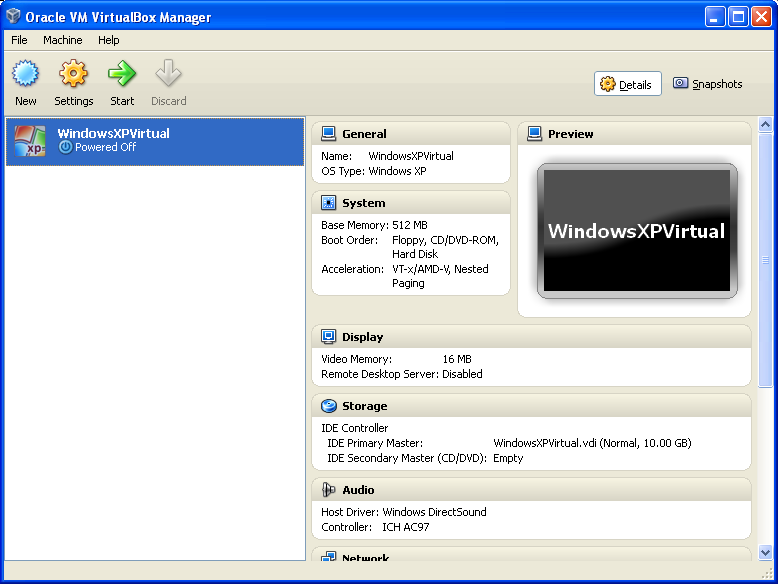
Klik tombol OK
Pada Welcome To The First Wizard! klik Tombol OK
Klik yang saya lingkari warna merah untuk memilih boot media pada pilihan select installation media pada kasus ini saya menggunakan media file iso image. Kalau ingin menginstall Via CD tentukan drive CD di komputer anda pada bagian ini dan masukkan cd boot windows atau linux yang di miliki kedalam cd room real komputer, agar Booting dan penginstallan windows di mesin virtual di lakukan Via CD ROOM.
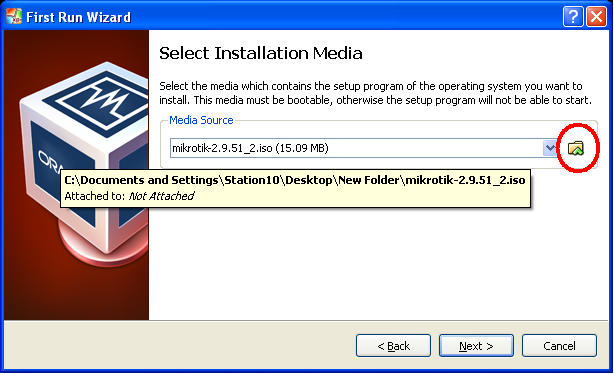
Klik tombol Finish pada Summary, dan tunggu Booting Via ISO atau cd room dilakukan oleh ViartualBox anda.
Langkah selanjutnya ikuti tata cara menginstal OSyang anda gunakan.
Setalah installasi os anda selesai dan sebelum os di VirtualBox di gunakan ubah bagian berikut bila menggunakan iso image, kalau menggunakan cd room cukup keluarkan cd dari cd room. Klik kanan nama hardisk virtual yang dibuat pada kasus ini saya sebut WindowsXPVirtual dan pilih settings -> klik menu system -> pilih tab Motherboard -> pada boot order geser tulisan Hard Disk ke atas atau hilangkan centang pada CD/DVD-ROM atau contoh gambar dibawah ini.
Finish... Wndows Xp /OS yang di Install, sudah bisa simpan di flashdisk yang mampu menyimpan sebesar hardisk virtual yang anda buat tadi, dan siap di gunakan dimana.
Cari tau truss Bro...
Jangan lupa Berkunjung dan letakkan Komentar anda.
Terimakasih telah membaca informasi dari blog saya
Semoga bermanfaat. :)
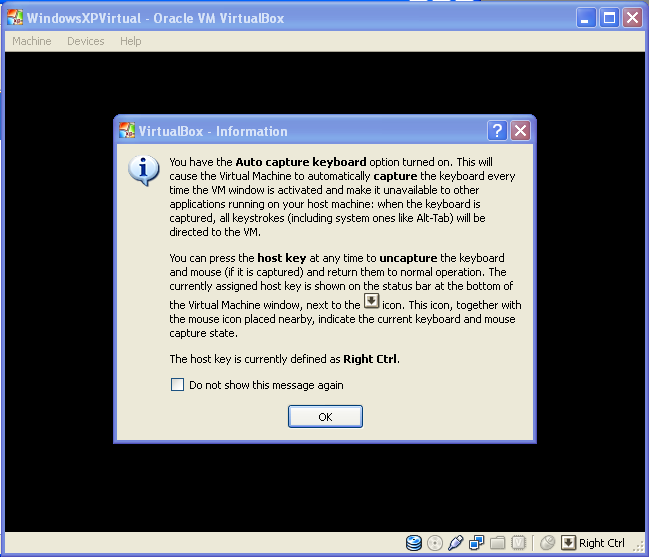
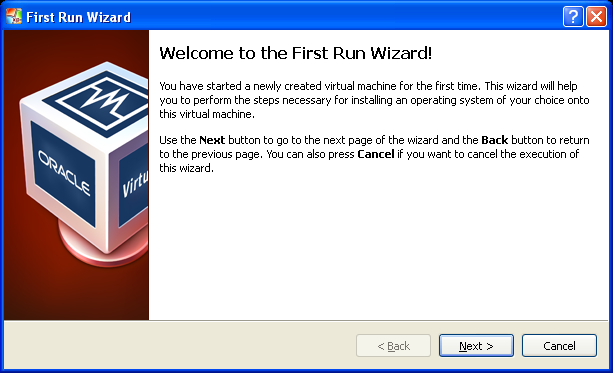


No comments:
Post a Comment
Silakan Berikan Masukan Yang Positif ya